Non c'è dubbio che Amazon Echo sia davvero un ottimo dispositivo. Si integra con molte fantastiche applicazioni di terze parti, è in grado di gestire il tuo account Amazon (incluso l'ordine di articoli da Amazon), può impostare allarmi e timer, leggere i dettagli del tuo calendario, riprodurre musica e leggere le notizie flash se glielo chiedi . Inoltre, viene fornito con molte abilità che gli utenti possono scegliere di attivare per aumentarne ulteriormente l'usabilità. L'unico problema con Amazon Echo è che è disponibile solo negli Stati Uniti. Quindi, se non vieni dagli Stati Uniti ma trovi interessante il dispositivo Alexa, abbiamo delle buone notizie per te.
In questo articolo discuteremo un paio di metodi che possono essere utilizzati per rendere Amazon Echo utilizzabile al di fuori degli Stati Uniti. Il processo dovrebbe essere più o meno lo stesso per altri dispositivi Alexa come Amazon Tap o Echo Dot. Quindi, se ti trovi in un paese come il Regno Unito, l'Australia o l'India, puoi utilizzare i metodi di cui parleremo di seguito per far funzionare Amazon Echo per la tua posizione.
Nota: Se Amazon cambia qualcosa o se non segui correttamente questo metodo, potresti finire per interrompere il funzionamento di Echo. Quindi sii cauto e non incolparmi se sbagli qualcosa. Sebbene, al momento della stesura di questo articolo, questo metodo funzioni perfettamente, quindi dovresti essere a posto.
Installazione dell'App Alexa
Il primo ostacolo che gli utenti dovranno affrontare durante il tentativo di configurare Echo al di fuori degli Stati Uniti è il fatto che l'app Amazon Alexa (Android, iOS) non è semplicemente disponibile in nessun altro luogo tranne che negli Stati Uniti. Fortunatamente, esistono semplici soluzioni a questo problema.
Su iOS
Se utilizzi un dispositivo iOS e non hai effettuato il jailbreak, non preoccuparti. Puoi seguire il nostro articolo sull'installazione di app con limitazioni geografiche su iPhone o guardare il video incorporato.
Su Android
Se utilizzi un dispositivo Android, il processo è ancora più semplice e puoi seguire il nostro articolo sull'installazione di app con limitazioni geografiche su un dispositivo Android o semplicemente installare il file APK.
Modifica del fuso orario
Poiché Echo è ufficialmente supportato solo negli Stati Uniti, naturalmente accetta solo fusi orari e località che si trovano all'interno degli Stati Uniti. Se si desidera utilizzare l'altoparlante con un dispositivo smart home al di fuori degli Stati Uniti, è possibile utilizzarlo senza modificare il fuso orario, ma con l'avvertenza che indicherà l'ora errata e le sveglie e i promemoria non si attiveranno in tempo, perché, fusi orari . Quindi come lo risolviamo? Non è semplice come installare l'app Alexa e ti richiederà di giocherellare un po 'con le richieste API. Se sembra scoraggiante, non preoccuparti, ti guideremo passo dopo passo. Quindi iniziamo.
Ottenere la richiesta HTTP
- Innanzitutto, avvia Chrome e vai a alexa.amazon.com. Quindi, apri Strumenti per sviluppatori di Chrome (Comando + Opzione + I su Mac) e vai al file "Rete" tab.
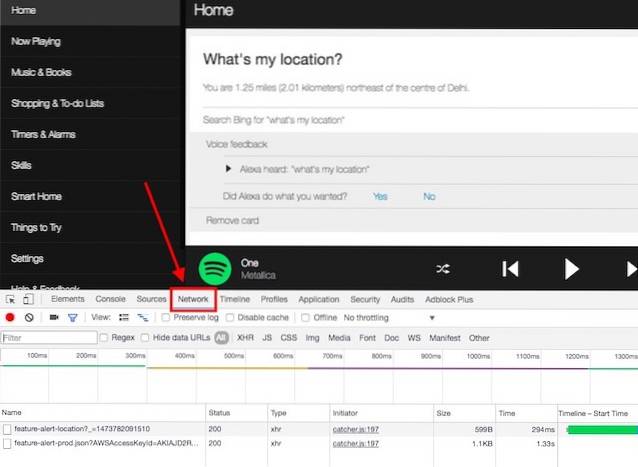
- genere "Dispositivo-preferenze" nella scheda Filtro per la rete. Lo stiamo facendo in modo da vedere solo le richieste HTTP che hanno "preferenze del dispositivo" nel loro nome, che sono quelle che vogliamo cercare.
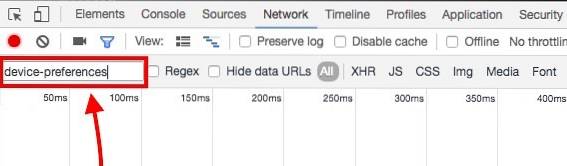
- Nel sito Web di Alexa, vai a "Impostazioni", e fai clic sul tuo Echo. Si chiamerà qualcosa come Echo di XYZ. Per me si chiama "Akshay's Echo".
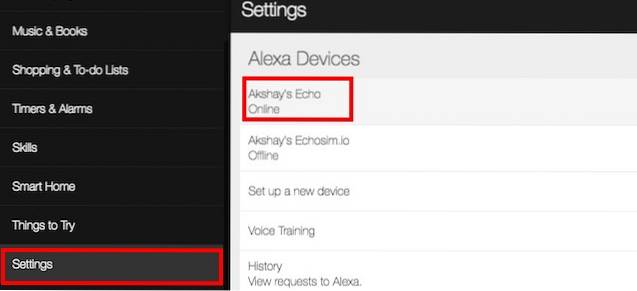
- Scorri verso il basso e fai clic su "Modificare" accanto a "Posizione del dispositivo"
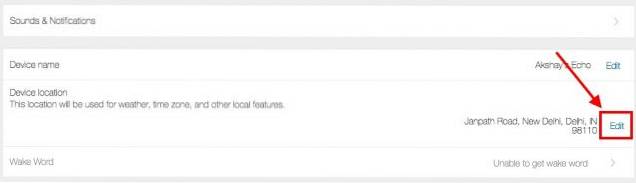
- Inizia a digitare qualsiasi Indirizzo con sede negli Stati Uniti qui, abbiamo utilizzato "2201 Westlake Avenue, Suite 200, Seattle, WA 98121" e quindi abbiamo fatto clic su "Salva". Negli strumenti per sviluppatori, vedrai un paio di voci, seleziona il file uno in basso. Fare clic con il pulsante destro del mouse e selezionare "Copia come ricciolo".
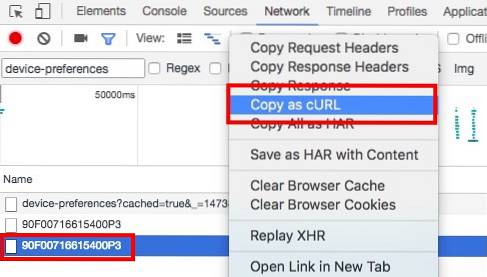
Giocare con la richiesta
Ora che abbiamo copiato la richiesta come curl, possiamo andare avanti e iniziare a modificare i campi con i valori adatti a noi. Segui i passaggi seguenti per far funzionare il tuo fuso orario locale su Amazon Echo:
- Prima di tutto, incolla il comando curl copiato in un editor come Sublime Text o Notepad ++. Ora possiamo iniziare a modificarlo. La prima cosa che dovrai cambiare è il file "TimeZoneId". Cerca "timeZoneId" nell'editor di testo in cui hai incollato il comando curl e cambialo nel fuso orario in cui ti trovi. Per noi era "Asia / Kolkata".

Nota: Dovrai conoscere il fuso orario in cui ti trovi, puoi controllare l'intero elenco qui.
- Adesso, invia il comando curl. Se non sai come farlo, lo abbiamo trattato nella prossima sezione.

- Fatto ciò, modifica i seguenti campi per riflettere i tuoi valori locali:
città ("Delhi", nel nostro esempio)
prefisso internazionale ("IN", nel nostro esempio)
contea (null per noi, se hai una contea, puoi inserire questo valore qui.)
quartiere (null, per noi)
numero di casa (null, per noi)

- Adesso, Spedire il richiesta di ricciolo ancora.

Nota: È possibile utilizzare valori "null" per i campi per i quali non si dispone di informazioni valide.
- Dopo averlo fatto, modifica i seguenti campi:
Imposta il primo codice postale (ce ne sono due, imposta solo il primo. 110020 per noi).
stato ("DL" per noi)
strada (null per noi)

- Adesso, Spedire la richiesta di ricciolo di nuovo.

- Infine, aggiorna il file secondo codice postale, e invia quel comando curl.

Una volta che abbiamo fatto tutto ciò, è il momento di verificare se le modifiche hanno funzionato! Passiamo a cose più eccitanti, quindi.
Invio di comandi cURL
cURL su Mac
L'invio di comandi cURL è in realtà piuttosto semplice; almeno su un Mac. I Mac vengono forniti con cURL preinstallato. Quindi, se stai usando un Mac, segui semplicemente i passaggi seguenti per inviare comandi cURL:
- Copia la richiesta cURL che desideri inviare.
- Aperto terminale. Incolla la richiesta, e premi Invio.
Questo è tutto ciò che devi fare per inviare una richiesta cURL da un Mac.
cURL su Windows
L'invio di un comando cURL da Windows è in realtà lo stesso che su Mac, tranne per il fatto che dovrai scaricare e installare l'utilità cURL prima di poterlo utilizzare. Dopo averlo fatto, puoi semplicemente andare al Prompt dei comandi, incolla la richiesta di ricciolo, e premi Invio.
Verificare se le modifiche hanno funzionato
Controllare se il tuo Amazon Echo ha accettato le modifiche è molto semplice e può essere fatto semplicemente chiedendo ad Alexa.
Prova a dire "Alexa, che ore sono?".
Se Alexa risponde con l'ora corretta, significa che ha accettato il tuo fuso orario come predefinito.
Quindi prova a dire "Alexa, qual è la mia posizione?"
Alexa risponderà con la tua posizione in termini di distanza dal centro della città in cui ti trovi. Non è molto preciso, ma funziona.
Ora che abbiamo impostato le funzionalità di base di Amazon Echo in modo che funzionino per la nostra posizione, possiamo chiedere ad Alexa di impostare allarmi e promemoria e funzioneranno perfettamente. Quindi, estendiamo un po 'la funzionalità di Echo, va bene?
Utilizzo di Spotify con Amazon Echo
Spotify è un ottimo servizio di streaming musicale che offre livelli gratuiti e premium per l'ascolto della musica. Sfortunatamente, solo l'abbonamento premium funziona con Echo. Quindi, iniziamo a ottenere Amazon Echo per lo streaming di musica dal nostro account Spotify.
Paesi con supporto Spotify
Se ti trovi in un paese in cui sono disponibili i servizi Spotify, la configurazione è piuttosto semplice. Devi solo farlo registrati per un account premium su Spotify (è gratuito per i primi 30 giorni e successivamente $ 9,99 al mese). Quindi, vai su "alexa.amazon.com" e fai clic sul pulsante "Musica e libri"Scheda nel menu a sinistra. Scegli Spotify dall'elenco e accesso con il tuo account Spotify per avviare lo streaming di musica dal tuo Amazon Echo.
Paesi senza supporto Spotify
Se ti trovi in un paese in cui Spotify non è ancora disponibile. Puoi utilizzare una semplice soluzione alternativa per far sì che Amazon Echo riproduca musica in streaming da Spotify.
- Installa un file VPN su Chrome (scegli tra varie estensioni VPN disponibili) e cambia il tuo paese in "Stati Uniti".
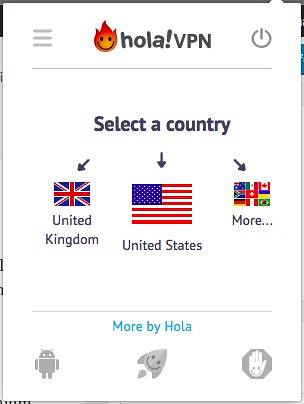
- Quindi, vai su Spotify e fai clic su "Ottieni Spotify Premium". Nella pagina che segue fare clic su "Inizia la prova gratuita", e inserisci i tuoi dati di registrazione.
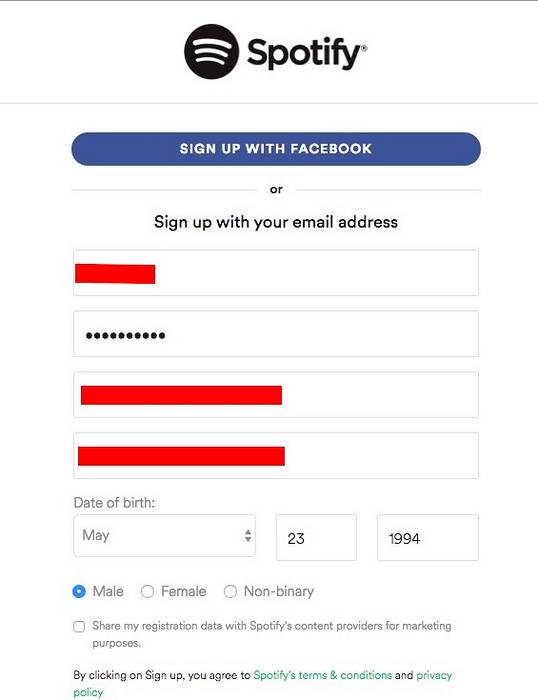
Dovrai quindi fornire a Spotify i dettagli della tua carta di credito / debito. Questo presenta un altro problema, perché a meno che tu non abbia una carta di un paese supportato da Spotify, non l'accetteranno. Quindi, come si aggira questo? Risulta, c'è una soluzione facile per questo problema.
Entropay: carte di debito virtuali
Quindi, abbiamo problemi a ottenere una carta che Spotify accetterà? Immettere "Entropay". Entropay è un sito Web che fornisce agli utenti carte VISA virtuali, che possono essere caricate con contanti a partire da $ 5, il che è perfetto per noi.
- Semplicemente Iscriviti su Entropay (è gratis!), carica un po 'di contanti nella tua carta di debito virtuale e viola! Avrai una carta di debito che funziona negli Stati Uniti.
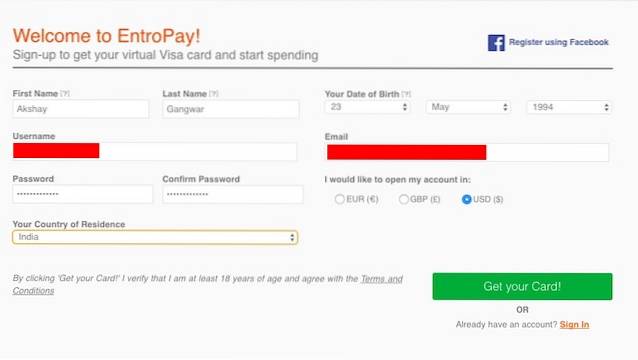
Ora possiamo usare questi dettagli per registrarci su Spotify. Spotify offre una prova gratuita di 30 giorni del loro servizio premium e verrà addebitato solo sulla tua carta dopo i 30 giorni di prova gratuita sono terminati. Quindi assicurati di avere almeno $ 10 nella tua carta di debito Entropay, in modo da poter continuare a utilizzare Spotify per tutto il tempo che desideri.
Far funzionare Spotify
Ora che hai inserito i dettagli di una carta valida nel sito web di Spotify, il tuo account verrà attivato. Sull'app o sul sito web di Alexa, accedi con le tue credenziali Spotify e sei d'oro! Ora puoi chiedere ad Alexa di riprodurre brani da Spotify.
Provare "Alexa, suona Hymn for the Weekend dei Coldplay da Spotify"
Alexa ti dirà che sta suonando la canzone Hymn for the Weekend dei Coldplay da Spotify e inizierà lo streaming della canzone. Fantastico, giusto?
Puoi farlo per qualsiasi brano disponibile su Spotify. Ancora meglio, puoi semplicemente chiedere ad Alexa di riprodurre una playlist per te e sarà felice di farlo!
Bonus: riproduzione delle tracce di iTunes
Se hai molta musica su iTunes e vuoi riprodurla usando Amazon Echo, c'è anche un modo molto semplice per farlo.
Dì semplicemente "Alexa, accoppia", Per mettere l'Echo in modalità di accoppiamento. Sul tuo iPhone, vai al Impostazioni Bluetooth e abbinalo ad Amazon Echo. Ora puoi iniziare ad ascoltare le tue canzoni di iTunes da Amazon Echo. L'eco risponde a comandi come riproduci / metti in pausa / interrompi ecc, in modo da poter controllare la riproduzione della musica con facilità.
VEDERE ANCHE: Amazon Echo vs Tap vs Echo Dot: quale è per te?
Usa Amazon Echo al di fuori degli Stati Uniti con questi trucchi ingegnosi
Anche se non è un buon segno che Amazon non abbia ancora localizzato Echo in più paesi, i trucchi menzionati in questo articolo ti aiuteranno sicuramente a far funzionare Amazon Echo al di fuori degli Stati Uniti, in paesi come Australia, Regno Unito, India e molti altri . L'unico inconveniente di questo metodo è che Alexa continua a non dire il tempo per i luoghi al di fuori degli Stati Uniti (a meno che non si menzioni il nome della città nel comando stesso); tuttavia, tutti i timer, le sveglie e lo streaming musicale funzioneranno perfettamente. C'è molto di più in Amazon Echo e se sei a conoscenza di trucchi o funzionalità dell'assistente intelligente, faccelo sapere nella sezione commenti qui sotto. Inoltre, se hai appena acquistato un Amazon Echo, dai un'occhiata al nostro elenco di fantastici accessori che puoi acquistare per accompagnarlo.
 Gadgetshowto
Gadgetshowto



